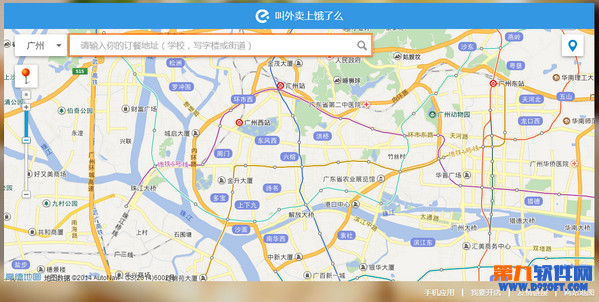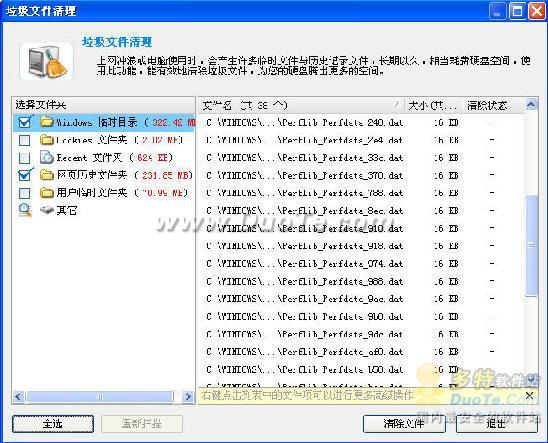萬盛學電腦網 >> 圖文處理 >> Photoshop教程 >> ps摳圖教程 >> Photoshop巧用鋼筆工具給人像美腿摳圖
Photoshop巧用鋼筆工具給人像美腿摳圖
本教程主要使用Photoshop巧用鋼筆工具給人像美腿摳圖。新多新手問我:教父老師,PS鋼筆摳圖有什麼技巧嗎?鋼筆摳圖怎麼用等等話題,今天就簡單寫了這篇教程。大家有疑問的可以在設計探索網下面給我留言。題外話:請確保你有足夠的耐心看下去。
開始了,我們今天要扣的這張圖是:

別看著留鼻血。看下面的教程,不要再看上面的大腿了。
PS鋼筆摳圖寫在前面:
1、我們扣每張圖前得先搞清楚用什麼工具、用什麼方法扣最合適?可能你現在還不會分析,你把設計探索網教父老師,也就是我的系列摳圖教程看完了應該會思路清晰很多。今天這張圖為什麼適合用鋼筆扣呢?
因為背景不像我們之前講的魔板摳圖的那張圖背景那麼干淨,這張圖背景明暗關系變化比較豐富、另外畫面精度也不是非常高、細節比較多(比如:腳下面還有投影)等等。用鋼筆摳圖最大的有點在於:細膩!你可以輕松控制每個地方(的轉折、起伏、細節等等)。
2、做好戲前准備工作:圖片解鎖、選中鋼筆工具、設置鋼筆工具屬性等,如下圖:

①雙擊“背景”圖層解鎖,這是一個好習慣,別忘記了。
②選中鋼筆工具
③選中屬性欄中的“路徑”,你可以試試勾選“形狀扣”去摳圖是什麼結果,哈哈。另外,屬性欄中的“自動添加/刪除”也勾上。OK,我們正式開始。
1、你找一個地方“下筆”,任何地方都行。那教父老師就從大腿開始吧,你懂的,哈哈。開玩笑,這個隨意。
2、用鋼筆工具點下第一筆後,就會產生一個“錨點”。然後,松手。很多初學者點了第一筆後鼠標亂晃!點了之後就松開鼠標。
3、繼續點下一筆(產生下一個“錨點”),問題來了:第一、摳圖中下一個(每一個)錨點一般落在哪裡比較合適?第二、錨點落下後鼠標往哪個方向移動?這兩個是PS鋼筆摳圖中很關鍵的問題!我們來看看這兩個問題:
第一、摳圖中下一個(每一個)錨點一般落在哪裡比較合適?

上圖是我勾的錨點,你看的黑點就是我們說的錨點。錨點一般落在有明顯轉折或起伏的地方。因為有起伏的地方PS很難一次性勾好。所以錨點盡量落在有轉折的地方。
第二、錨點落下後鼠標往哪個方向移動?
弄懂這個問題前我們先得知道一些基本的概念,以及錨點和控制線的關系,看下圖。

把上圖解釋一下:每個錨點(正方形黑點)都會產生兩個控制點和兩個控制線。控制點是圓形的,注意:控制點是圓形的、錨點是方形的!那前控制線、前控制點與後控制線、後控制點都是干嘛的呢?前控制線將決定下一條路徑(線條)的弧度、後控制線和後控制點用來調整它之後的路徑的。看下圖(前控制線與物體外輪廓之間的角度會影響路徑的弧度):
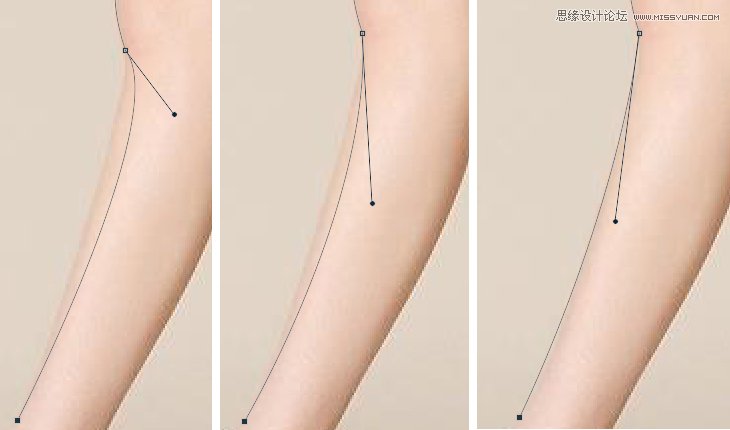
根據上圖我們可以看出,前控制線(與主體物大腿之間)不同的角度,以及控制線的長度都決定了路徑的弧度以及和主體物大腿的“貼合”長度。如果我們摳圖多了,你就有“感覺”了,知道前控制線大概需要多長、多少角度。就好比你去菜市場買菜,你說你要幾塊錢菜,買菜的阿姨隨手一抓、再一顛,秤上一放,剛剛好!這都是長時間訓練出來的。不過教父老師有點小建議:
①、控制線的長度大概是下一步路徑的1/2左右。
②、控制線和主體物外輪廓的角度大概在5-15°。如果主體物外輪廓弧度很大,角度也可以大一點,15-45°都可以。看下圖:
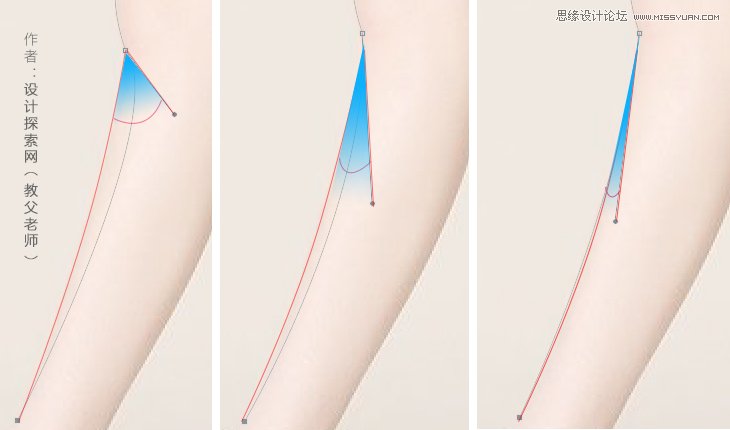
只要你把握好控制線的長度已經和物體輪廓的角度,那你摳圖的時候,下一筆路徑基本上都會和輪廓一次性吻合。當然,扣這種曲線轉折比較多的圖,我們有3種扣法:
第一種:“順其自然”,從上至下按順序扣,找准轉折點。慢慢扣。如下圖:

第二種:“大躍進”,一次性勾過去,再增加錨點,細調。注意看順序,如下圖:

第三種:“小雞啄米”,一點一點的扣,錨點之間的距離非常短,扣完之後像被老鼠啃了一樣的,嚴禁這樣摳圖,如下圖:

錨點怎麼控制?
不好意思,講了這麼多,居然忘記這麼常識的問題了。有如下規律:
1、如何移動錨點:選中鋼筆工具(快捷鍵:P),然後按住CTRL鍵,不要放手!把光標(也就是你的鼠標)移向錨點,放在錨點上面,這個時候就可以移動錨點了。版權:設計探索網(shejitansuo.com)。移動完後,松開鼠標和CTRL鍵就可以了。
2、如何增加錨點:選中鋼筆工具(快捷鍵:P),把鼠標移到路徑(線條)的任意位置,當你看到你鼠標(鋼筆形狀)多了一個+符號的時候,就可以單擊增加錨點了。前提是,你的屬性欄必須要勾選“自動添加/刪除”。如下圖:

3、如何刪除錨點:很簡單,鼠標移到錨點上,看到光標多了一個“-”符號的時候,單擊鼠標即可刪除錨點。
路徑怎麼控制?
還記得我們前面說的前控制點和後控制點嗎?鼠標放在控制點上,按住CTRL或ALT鍵(都可以),這個時候鼠標會變成V字型。不要放開CTRL/ALT鍵,移動鼠標,即可改變路徑。
PS鋼筆摳圖時還得注意什麼?
①、鋼筆摳圖時建議圖像放大一點(CTRL+“+”),可樣會扣的更細,不然就會很粗糙。
②、如果圖片像素比較低,比較模糊,放大後看不清輪廓,你可以瞇著眼睛!。畫畫的同學肯定都有這樣的經驗。
③、扣完後,路徑一定要記得閉合哦。你第一個錨點在哪裡,最後一個錨點也要在哪裡!這就是閉合!
④、路徑閉合後單擊圖層面板下面的“添加矢量蒙版”就OK了,圖就扣好了。看下圖說明:

OK,我們最好來看看一下扣完後的樣子,沒做細調,也隨便放了張圖,將就一下。你知道在PS裡面怎麼摳圖就OK了。

- 上一頁:如何使用PhotoShop切圖
- 下一頁:在ps中如何用快速蒙板使摳圖變快